Win8系统Metro桌面磁帖怎样添加行数
Windows 8是美国微软开发的新一代操作系统,Windows 8共有4个发行版本,分别面向不同用户和设备。于2012年10月26日发布。微软在Windows 8操作系统上对界面做了相当大的调整。取消了经典主题以及Windows 7和Vista的Aero效果,加入了ModernUI,和Windows传统界面并存。同时Windows徽标大幅简化,以反映新的Modern UI风格。前身旗形标志转化成梯形。
Win8系统Metro桌面磁帖怎么添加行数?如果你的win8系统电脑分辨率达到了1920 X 1200,并且你觉得默认磁贴(tile)显示的行数过少,那么可以添加行数磁贴,显示为正方形磁贴还是加宽磁贴由用户个人决定的。大家可以通过以下方法来显示更多的tile行数。感兴趣的用户一起看看具体操作。
推荐:深度技术win8系统下载
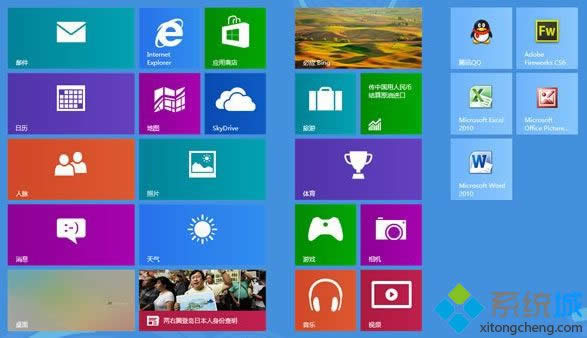
具体操作步骤:
1、Win+R打开运行,输入regedit打开注册表,定位到该地址HKEY_CURRENT_USER\Software\Microsoft\Windows\CurrentVersion\ImmersiveShell\Grid;
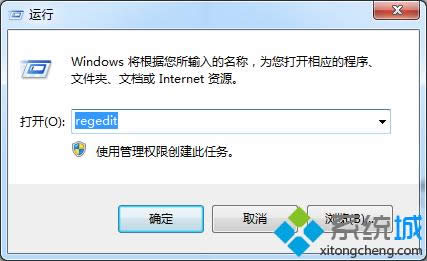
2、新建DWORD(32位),重命名为Layout_Maximumrowcount,在数值数据中输入需要修改的磁贴(tile)的行数。设置磁贴(tile)行数修改为3;
3、修改注册表并保存之后,注销并重新登陆或者重启电脑,就可以看到效果了。
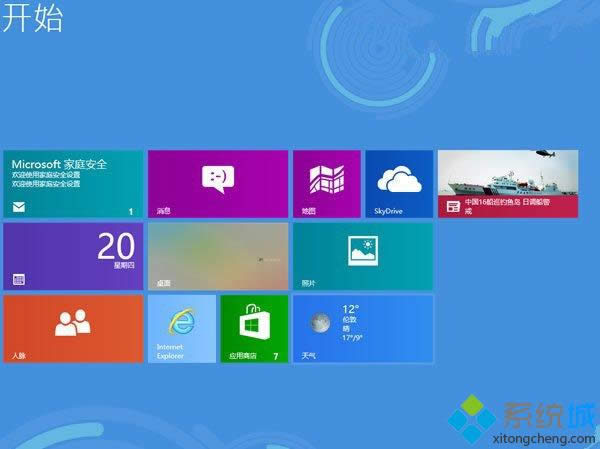
温馨提醒:不论你是64位Win8系统还是32位Win8系统,都请选择新建DWORD(32位);每种屏幕分辨率都有其对应磁砖(tile)行数的最大值与最小值,只能在该范围内进行设置。
按照上述方法Win8系统可以成功为Metro桌面磁帖添加行数了,是不是很简单呢?感兴趣的用户可以动手尝试看看。
相关阅读:
Windows 8是对云计算、智能移动设备、自然人机交互等新技术新概念的全面融合,也是“三屏一云”战略的一个重要环节。Windows 8提供了一个跨越电脑、笔记本电脑、平板电脑和智能手机的统一平台。